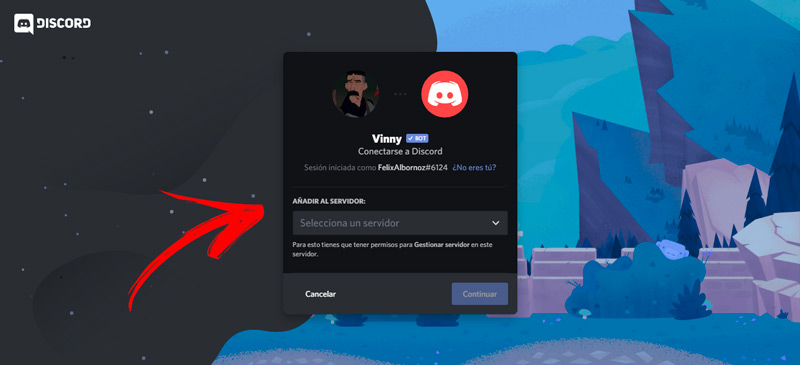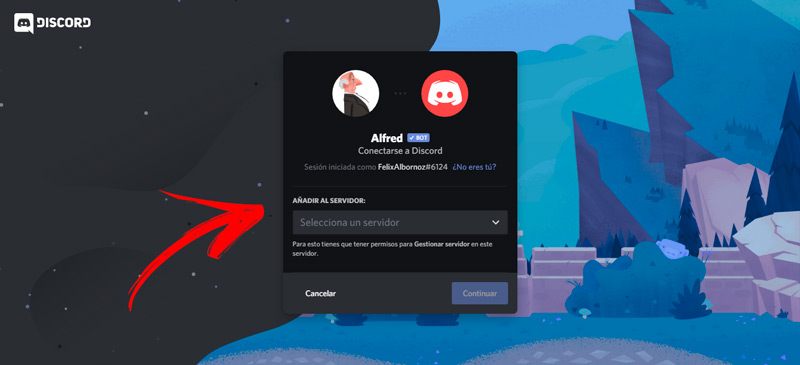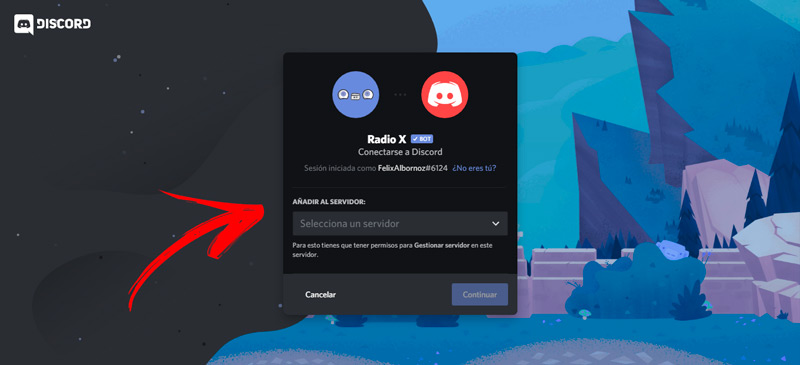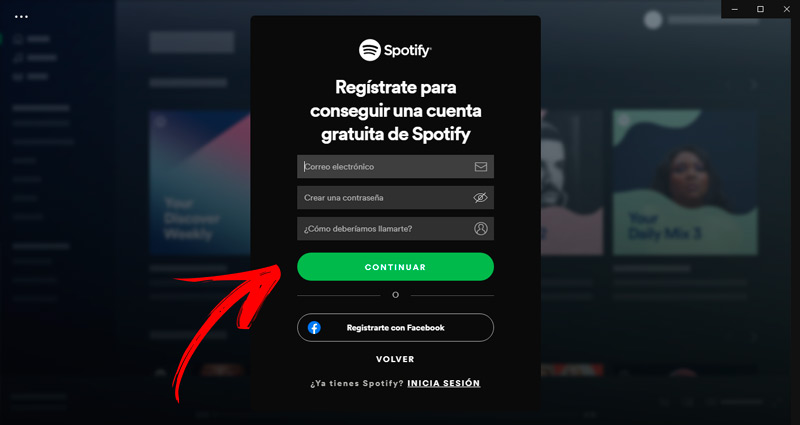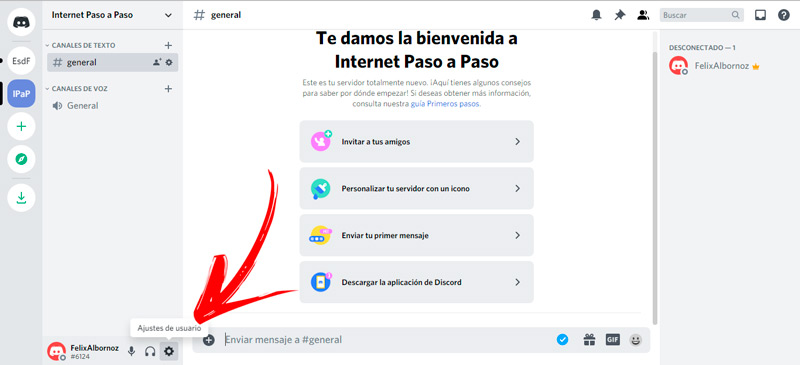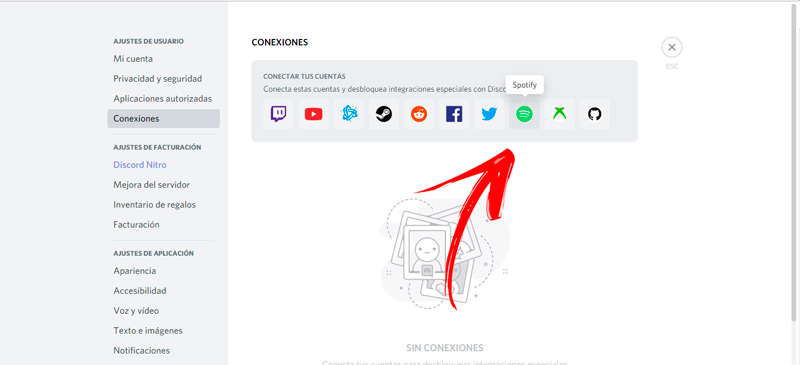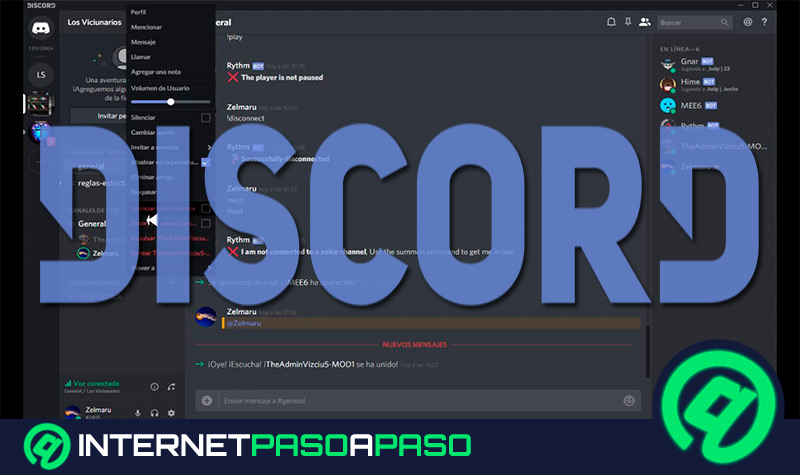Discord se ha convertido en los últimos tiempos en una herramienta muy versátil para los grupos de trabajo. Esto sucede porque no solo puede administrar las comunicaciones dentro de la organización, sino también es posible hacer streaming en Discord y compartir música desde la plataforma.
Por tal motivo, si quieres convertirte en un verdadero experto en el uso de Discord será necesario que continúes leyendo. Te explicaremos cómo incluir un bot de música de Discord en pocos pasos.
Pero esto no es todo lo que leerás, también te enseñaremos una guía completa para que puedas incorporar tu cuenta de Spotify dentro de Discord. Echa un vistazo.
Lista de los mejores bots musicales de Discord que puedes usar en tus comunidades y chats
Debes tener presente que un bot programa que realiza tareas automáticas dentro de una plataforma. Este es el caso de los robots que se pueden incluir dentro de Discord para que puedas escuchar música mientras trabajas o compartes tus juegos con tus amigos.
Mira a continuación los mejores bots de música que puedes sincronizar en Discord:
Ear Tensifier
Con este programa podrás mantener un control sobre los filtros de volumen cada vez que escuchas YouTube, SoundCloud, Bandcamp o Spotify. Contarás con una serie de comandos que te ayudarán para restablecer el volumen, a mostrar todas las canciones que están en la cola, a conocer las estadísticas sobre el bot bloquear la canción que estás escuchando, entre otras funciones.
Para incorporar este robot musical a Discord tendrás que ingresar a https://discord.com/oauth2/authorize?client_id=472714545723342848&scope=bot&permissions=3238912 y presionar en el botón Añadir a Discord.
Vinny
Este es un bot muy elegido por los usuarios amantes de la música porque no solo publicará lo que estás escuchando, sino también te ayudará a divertirte con tus amigos enviando memes y emojis personalizados.
Tendrás que escribir el enlace https://discord.com/oauth2/authorize?client_id=276855867796881408&permissions=1916660976&redirect_uri=https%3A%2F%2Fdiscordapp.com%2Finvite%2FXMwyzxZ&response_type=code&scope=bot para obtener publicaciones aleatorias.
Octave
Si quieres escuchar música en tus canales de voz de Discord desde YouTube, Spotify o Twitch deberás escribir en tu navegador la dirección https://discord.com/oauth2/authorize?client_id=201492375653056512&scope=bot&permissions=0. Esto te permitirá personalizar hasta 5 listas de reproducción de forma gratuita y elegir un sistema de DJ para realizar todos los ajustes que desees. También podrás escuchar algunas radios.
RAD
Al hablar de radios no podemos dejar pasar por alto este bot para ti. Es un programa muy simple que reproducirá las estaciones de radio que sean compatible con el software. Solo debes instalar desde https://discord.com/oauth2/authorize?client_id=685408280679677993&scope=bot&permissions=3501120 y elegir los comandos que te servirán para todas las acciones. Si no sabes cómo hacerlo, no te preocupes, porque podrás ejecutar "r! help:" para conocer la lista de todas las funciones que posee.
Alfred
Es un bot multipropósito que contiene un módulo completo para escuchar música, pero lo mejor de todo es que lo puedes comandar por medio de tu voz. Vas a tener que ingresar a https://discord.com/oauth2/authorize?client_id=521448643312484352&permissions=8&scope=bot para añadirlo al servidor de Discord y luego disfrutar de las canciones con solo hablar. Para ello deberás decir Play, Move Me y Scram, entre otros comandos.
IRIS Utilities
Otro robot multipropósito que puedes añadir a tu cuenta de Discord para escuchar música es IRIS Utilities. Es uno de los bots más simples de usar, ya que se necesita ingresar el comando %help para conocer en detalle las acciones que realiza y @mentioning para ver quiénes están en línea. Escribe en tu navegador https://discord.com/oauth2/authorize?client_id=550423785795223627&scope=bot&permissions=2146958839 y luego presiona en Agregar a Discord para disfrutar al máximo este programa.
JukeBot
Ingresa a https://discord.com/oauth2/authorize?permissions=36793345&scope=bot&client_id=249303797371895820 para disfrutar de la música de alta calidad que tiene este bot gracias a sus funciones. Podrás aumentar el volumen, integrarlo en Spotify, reforzar los sonidos graves y conocer todo el contenido que se encuentra en la cola de reproducción. Es considerado por muchos como uno de los mejores robots musicales para Discord.
Radio X
Es posible reproducir transmisiones en línea, escuchar música, ver contenidos de YouTube y elegir las mejores radios si incorporas a tu cuenta de Discord este bot de música. Para agregarlo a tu servidor tendrás que escribir en tu navegador de confianza https://discord.com/oauth2/authorize?client_id=678558479841230859&scope=bot&permissions=3537985&response_type=code&redirect_uri=https%3A%2F%2Fdiscord.gg%2FZFxYT27 y luego seguir los pasos para autorizar el acceso.
Vinyl
Vas a poder reproducir las canciones de Spotify en una calidad muy buena y conocer sus letras de una manera muy sencilla. Solo es necesario presionar en el botón Añadir a Discord en la web https://discord.com/oauth2/authorize?client_id=683735247489466397&permissions=36982081&scope=bot. Luego, deberás usar los comandos intuitivos que posee para adelantar, buscar y alternar el orden de los contenidos que están en cola.
Kyra
Es un bot muy completo que incluye funciones integrales para reproducir música. En tu navegador escribe https://discord.com/oauth2/authorize?client_id=626771394063237138&permissions=104197184&scope=bot añadirlo al servidor de Discord. Contarás con una serie de comandos que te ayudarán a entender rápido cómo trabaja este robot musical, para empezar, puedes probar con k/help.
Aprende paso a paso cómo vincular tu cuenta de Spotify a Discord y escuchar tus canciones favoritas en la app
Para escuchar música en Discord no solo debes recurrir a un bot musical, sino también puedes enlazar tu cuenta de Spotify.
Para ello deberás hacer este paso a paso:
Abre una cuenta en Spotify
Lo primero que deberás hacer es registrar tu usuario en la plataforma musical. Esto lo harás de la siguiente manera:
- Ingresa con tu navegador a la URL
https://www.spotify.com/ar/home/. - A continuación, presiona en Descargar. Esta herramienta la encontrarás en la parte superior derecha de la pantalla.
- Una vez que hayas instalado la aplicación (tendrás que descargar el archivo ejecutable y abrirlo), deberás elegir el botón Regístrate. Esto te permitirá agregar tu correo electrónico y una contraseña.
Accede a Discord
En estos momentos tendrás que abrir la aplicación de Discord desde el navegador o desde la app para ordenadores y móviles. Luego de esto, tendrás que ingresar con tu ID de Discord y contraseña. Dirígete a Ajustes de usuario. Esta herramienta podrás encontrar en la parte inferior de la columna izquierda de la pantalla, se representa con una rueda dentada.
Ingresa al menú de integraciones especiales
Una vez que hayas presionado en la herramienta que te mencionamos en el paso anterior, tendrás que dirigirte al campo AJUSTES DE USUARIO y apretar en Conexiones. La acción hará que se despliegue un menú a la derecha de la pantalla y puedas ver todas las integraciones especiales disponibles.
Integra Spotify a Discord
Lo que deberás hacer ahora es presionar en el icono de Spotify. Este paso permitirá que se abra una nueva ventana, en la cual tendrás que ingresar tu usuario de la plataforma musical. Debes tener presente que esta acción deberás realizarla en el mismo navegador, para que Discord lo identifique de manera automática.
Configura los ajustes
A continuación, vas a elegir si quieres que Spotify aparezca en tu perfil y en tu estado. Esto lo podrás hacer sin cambiar de pantalla, dentro de la sección CONEXIONES. Solo deberás activar ambas herramientas.
Escucha la música de tus artistas favoritos
Lo último que te quedará por hacer es abrir la plataforma musical y escoger el tema de forma automática se reproducirá en el canal de Discord. Vas a poder elegir en la configuración si deseas que los demás puedan escuchar tu música.